Teamspeak 3 Soundpack installieren
Vorwort
Bei Teamspeak 3 ist es ohne großen Aufwand möglich, andere Sounds (Sound Packs) zu installieren. Wenn euch die Standard-Sounds nicht gefallen, installiert ihr euch einfach ein neues Pack. Eine Übersicht mit Soundpack-Downloads gibt es hier.
Teamspeak 3 Soundpack installieren
Für Soundpacks gibt es eine neue und eine ältere Installations-Variante. Neuere Soundpacks kommen meistens als Autoinstaller daher. Die Dateiendung lautet dann .ts3_soundpack - die Installation wird nach einem Doppelklick ausgeführt.
Außerdem könnten Soundpacks im ZIP oder RAR Format gepackt sein. In diesem Fall müsst ihr den TS3 Soundpack erst entpacken. Der entpackte Ordner, welcher die Sounds in Form von .wav Dateien enthält, muss anschließend in das Installationsverzeichnis von Teamspeak 3 kopiert werden - genauer gesagt in den Unterordner Sound.
Installationsverzeichnis
Bei mir mit Windows 7 lautet der Pfad
C:Program FilesTeamSpeak 3 Clientsound
Wichtig: Jeder Soundpack muss einen eigenen Ordner im Sound-Verzeichnis vom TS3 Client haben.
Die Installation ist nun fast schon abgeschlossen!
Soundpack aktivieren
Ihr müsst nun nur noch das installierte Soundpack im Teamspeak 3 Client auswählen bzw. aktivieren. Das macht ihr unter Einstellungen > Optionen > Meldungen > Sound Pack, siehe Bild.
Dann noch einen Klick auf Anwenden und fertig!
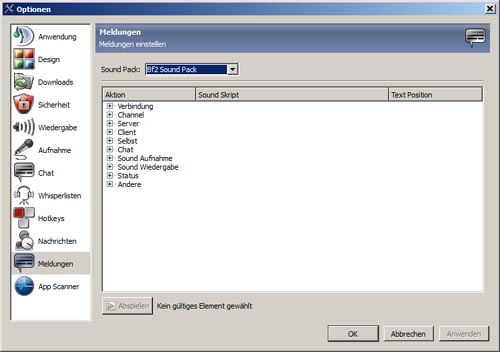
Siehe auch: